La fenêtre Accès aux données
La fenêtre Accès aux données est un composant d'Analytics contenant des connecteurs de données que vous pouvez utiliser pour importer des données dans Analytics depuis diverses sources. La fenêtre Accès aux données présente également des fonctionnalités permettant d'ajuster précisément le jeu de données que vous importez.
Pour obtenir la liste complète des sources de données auxquelles vous pouvez vous connecter à l'aide de la fenêtre Accès aux données, consultez la rubrique Sources de données accessibles avec Analytics.
Remarque
Vous pouvez aussi importer les données à l'aide de l'Assistant de définition de données. Pour plus d'informations, consultez la section L'Assistant de définition de données.
Lors de la connexion à une source de données ou lors de l'importation à partir d'une source de données, Analytics est uniquement en lecture seule. Pour plus d'informations, consultez la section L'accès aux données par Analytics se fait en lecture seule.
Définition des connecteurs de données
Les connecteurs de données sont des pilotes ODBC fournissant une interface entre Analytics et des formats de fichiers et de bases de données compatibles ODBC, comme Microsoft SQL Server, Oracle, Salesforce et Microsoft Excel.
ODBC signifie Open Database Connectivity, une norme Microsoft qui utilise SQL, ou Structured Query Language, pour permettre à une application d'accéder aux données dans une base de données ou un fichier externe.
Remarque
La fenêtre Accès aux données est un outil d'importation uniquement. Vous pouvez modifier l'instruction IMPORT de SQL utilisée pour accéder aux données dans une base de données ou un fichier externe. La modification du SQL pour l'écriture vers la source de données n'est pas prise en charge.
Présentation de la fenêtre Accès aux données
Les fonctionnalités proposées par la fenêtre Accès aux données sont expliquées ci-dessous.
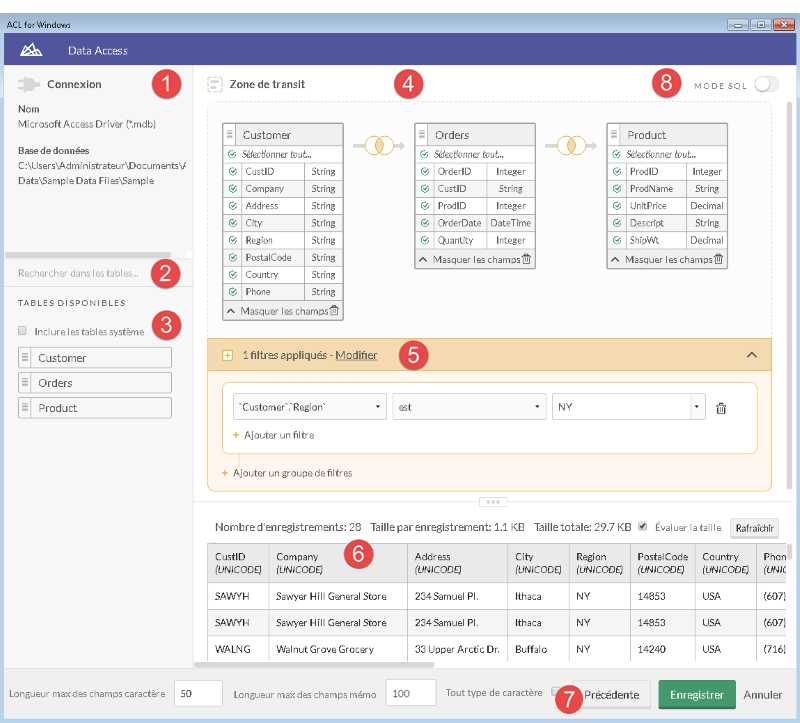
|
Numéro |
Fonctionnalité |
Description |
|---|---|---|
|
1 |
Connexion |
Affiche des informations sur la connexion de données active actuellement. Inclut le nom de la connexion et le nom de la base de données, ou l'emplacement du fichier, contenant les données source.
|
|
2 |
Rechercher dans les tables |
Zone de recherche permettant de filtrer progressivement la liste des tables disponibles dans les données source. À mesure que vous saisissez des caractères dans la zone de recherche, la liste Tables disponibles est filtrée pour ne contenir que les noms de tables ayant une chaîne de caractères correspondant. |
|
3 |
Tables disponibles |
Tables de données source qui sont disponibles pour l'importation. Les 200 premières tables de la source de données s'affichent. Si d'autres tables existent, vous pouvez cliquer sur un lien pour les afficher dans des blocs comportant jusqu'à 500 tables à la fois. |
|
4 |
Zone de transit |
Zone de la fenêtre Accès aux données contenant la ou les tables sélectionnées pour l'importation. La Zone de transit est aussi l'emplacement où vous effectuez des jointures entre les tables et où vous sélectionnez quels champs d'une table sont importés. |
|
5 |
Panneau Filtre |
Panneau permettant la création de filtres simples ou composés indiquant précisément quels sont les enregistrements importés dans un jeu de données. |
|
6 |
Importer l'aperçu |
Aperçu des données telles qu'elles seront importées dans Analytics. À mesure que vous travaillez sur les données en joignant des tables, en omettant des champs et en créant des filtres, vous pouvez actualiser l'aperçu pour voir l'effet de vos modifications. L'option Évaluer la taille affiche une estimation du nombre d'enregistrements dans l'importation et la taille du fichier de données Analytics (.fil) qui sera créé. |
|
7 |
Configuration du champ |
Trois options vous permettent :
|
|
8 |
Mode SQL |
Éditeur de texte qui vous permet de modifier directement l'instruction IMPORT SQL. Les utilisateurs connaissant SQL peuvent y contrôler les aspects de l'importation de données non disponibles via l'interface utilisateur. |
Gestion des connexions de données
Dans la fenêtre Accès aux données, vous pouvez renommer, copier ou supprimer une connexion créée via un connecteur de données Analytics.
Remarque
La fenêtre Accès aux données ne permet pas d'effectuer de maintenance sur les connexions (DSN) créées à l'aide d'un pilote Windows ODBC. Ces connexions peuvent être gérées dans Windows.
Renommer, copier ou supprimer une connexion
- Dans le menu principal Analytics, sélectionnez Importer > Base de données et application.
- Dans l'onglet Connexions existantes, sous Connecteurs ACL, passez la souris sur la connexion que vous voulez gérer et cliquez sur l'icône des points de suspension
 .
. - Sélectionnez l'une des options suivantes :
- Créer une copie
- Renommer la connexion
- Supprimer la connexion
- Suivez les invites à l'écran pour terminer la tâche.
Fichiers traces d'accès aux données
Deux fichiers traces enregistrent les activités dans la fenêtre Accès aux données. Ils peuvent être utilisés pour résoudre des problèmes en cas d'échec de connexion des données :
- ServerDataAccess.log enregistre toutes les activités et erreurs de la fenêtre Accès aux données avant l'importation des données
Emplacement : C:\Users\<compte utilisateur>\AppData\Local\ACL\ACL for Windows\Data Access\ServerDataAccess.log
Remarque
Le « Serveur » dans ServerDataAccess.log fait référence au composant d'accès aux données d'Analytics s'exécutant en local sur l'ordinateur où Analytics est installé.
- DataAccess.log enregistre les informations sur l'opération d'importation et le projet Analytics dans lequel vous importez des données
Emplacement : ..\<dossier de projet Analytics>\DataAccess.log